Как добавить расписание любимой спортивной команды в Календарь Google
Google Google календарь Герой / / August 31, 2021

Последнее обновление

Независимо от сезона или вашей любимой команды, вы можете легко добавить спортивное расписание в Календарь Google, чтобы не отставать от игр.
Любите ли вы футбол, хоккей, бейсбол или баскетбол, вы можете следить за своими любимыми командами в Календаре Google.
После того, как вы добавите лигу и команду, вы сможете увидеть их расписание, так что вы всегда будете в курсе следующей игры. Вы также можете просматривать их игры и матчи в мобильном приложении Google Calendar. Таким образом, у вас есть расписания на ходу.
Добавить команду в Календарь Google
Направляйтесь к Календарь Google веб-сайт и при необходимости войдите в систему. Затем выполните следующие действия, чтобы добавить расписание занятий спортом.
- Откройте левое меню, если оно скрыто, нажав кнопку Главное меню значок в левом верхнем углу.
- Щелкните значок знак плюс рядом с Другие календари и выберите Просмотр интересующих календарей в контекстном меню.
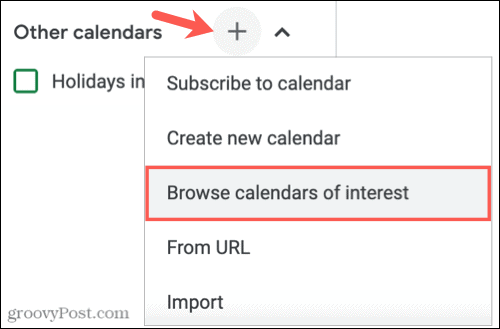
- Прокрутите вниз вправо, пока не увидите Спорт. В настоящее время есть несколько видов спорта на выбор: бейсбол, баскетбол, крикет, футбол, хоккей и регби. Выберите вид спорта, чтобы начать.
- После этого вы увидите список доступных лиг, поэтому выберите свою.
- Установите флажок для каждого расписания команды, которое вы хотите добавить. Вы можете нажать на глаз значок справа, чтобы просмотреть предварительный просмотр этого расписания.
- Вы должны увидеть краткое всплывающее сообщение внизу, подтверждающее, что календарь был добавлен.
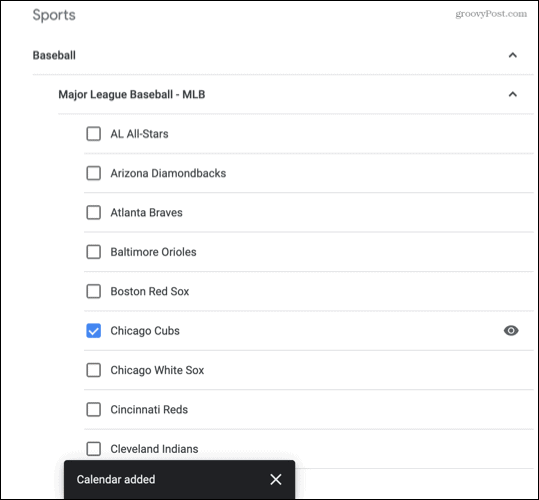
Нажмите стрелку в левом верхнем углу рядом с «Настройки», чтобы вернуться на главный экран Календаря Google. Вы должны увидеть расписание вашей команды. Вы можете щелкнуть событие, чтобы увидеть любые доступные подробности.
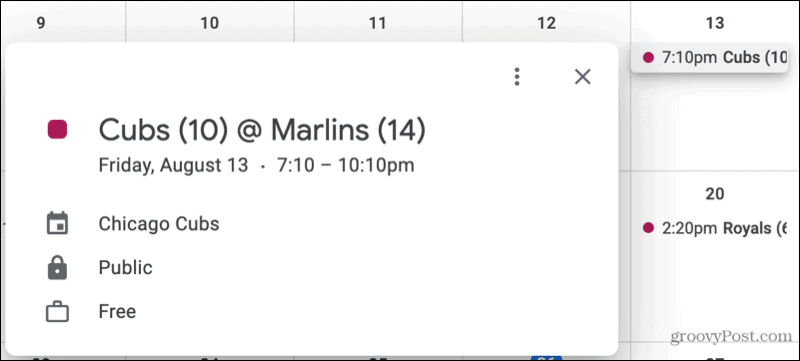
Управление расписанием занятий спортом в Календаре Google
Вы можете внести некоторые изменения в добавляемое вами спортивное расписание. Например, вы можете показать только этот календарь, скрыть расписание и изменить его цвет.
Показать только расписание
Может быть, вы только хочу увидеть спорт расписание в вашем календаре Google.
На главном экране Календаря Google перейдите к разделу «Другие календари» в боковом меню. Щелкните значок три точки которые отображаются, когда вы наводите курсор на календарь. Затем выберите Показать только это.
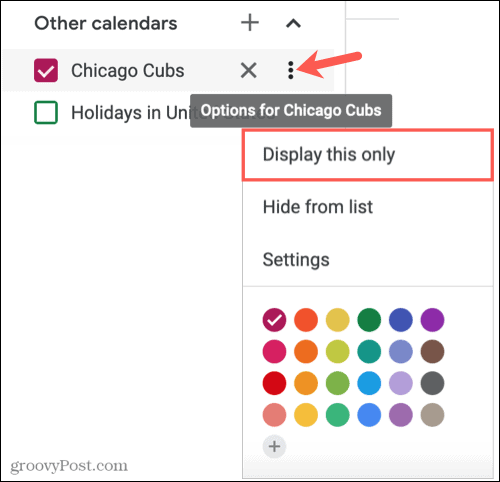
Скрыть расписание
Если вы хотите временно скрыть расписание в своем календаре, вы можете сделать это, не удаляя его. Перейдите в «Другие календари» в боковом меню и снимите флажок для спортивного календаря.
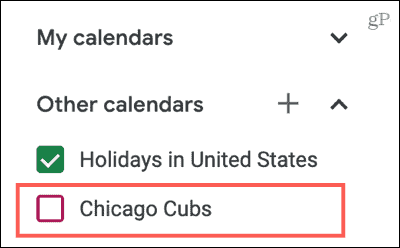
Изменить цвет события
Когда вы добавляете спортивный календарь или несколько, цвета игры или матча (события календаря) по умолчанию окрашиваются. Но вы можете сделать их любого понравившегося цвета. Это отлично подходит для использования цветов команды или выделения их среди других ваших мероприятий.
Щелкните значок три точки рядом со спортивным календарем в разделе «Другие календари» бокового меню. Затем выберите свой цвет или щелкните значок плюса, чтобы добавить собственный цвет.
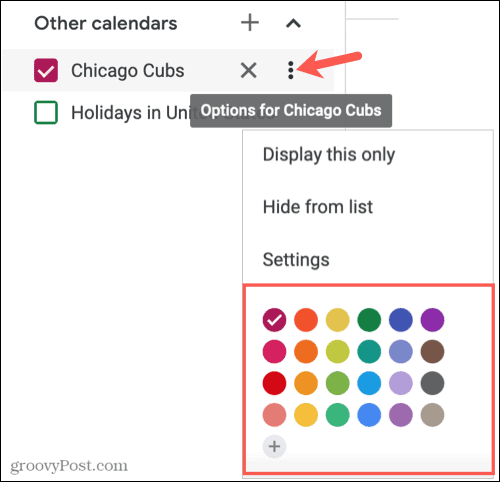
Удалить спортивный календарь
Если вы решите отказаться от подписки на спортивный календарь позже, а не скрывать его, вы можете легко удалить его одним из двух способов.
Самый быстрый способ - нажать на Икс справа от календаря в разделе «Другие календари» в меню.
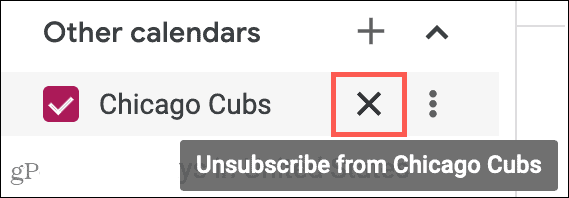
Или щелкните значок три точки рядом с календарем под Другие календари в боковом меню и выберите Настройки. Прокрутите вниз с правой стороны в разделе «Удалить календарь» и нажмите Отписаться.
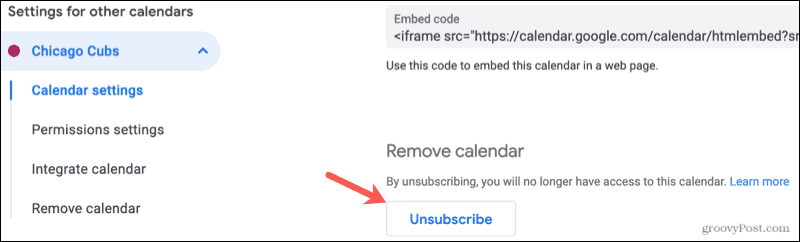
Управление расписанием занятий спортом в мобильном приложении
Хотя в настоящее время вы не можете добавить или удалить спортивный календарь в мобильном приложении Google Calendar, вы можете отобразить его и внести некоторые изменения.
Показать календарь
Откройте Календарь Google на своем мобильном устройстве и коснитесь меню значок в левом верхнем углу. Установите флажок рядом со спортивным календарем, чтобы он отображался. И, очевидно, чтобы потом это скрыть, снимите галочку.

Измените цвет события или добавьте уведомления
Чтобы выбрать другой цвет для игр или матчей или настроить уведомления, откройте меню и коснитесь Настройки. Выберите спортивный календарь в списке и внесите необходимые изменения на экране «Редактировать календарь».
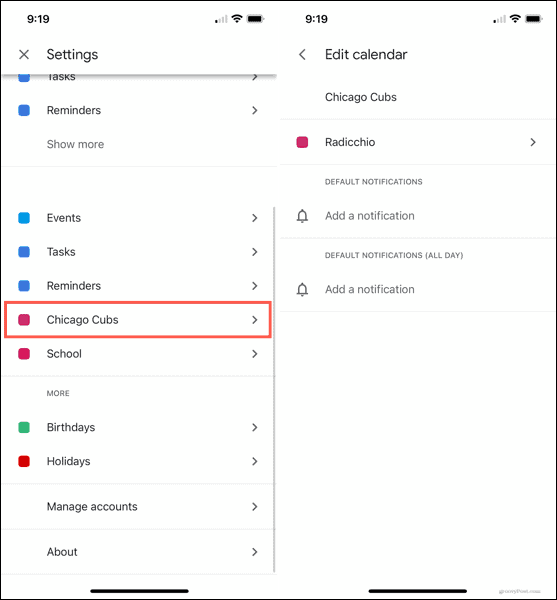
Никогда не пропустите игры со спортом в Google Календаре
Независимо от того, занимаетесь ли вы одним или несколькими видами спорта, следите за работой одной или нескольких команд, Календарь Google позволяет всегда быть в курсе расписания любимой команды.
Чтобы узнать больше, узнайте, как поделиться календарем Google или как использовать боковую панель Google Maps в Google Calendar.
Как очистить кеш, файлы cookie и историю просмотров Google Chrome
Chrome отлично сохраняет историю просмотров, кеш и файлы cookie, чтобы оптимизировать производительность вашего браузера в Интернете. Ее как ...
Согласование цен в магазине: как узнать цены в Интернете при совершении покупок в магазине
Покупка в магазине не означает, что вы должны платить более высокие цены. Благодаря гарантиям совпадения цен вы можете получать онлайн-скидки при покупках в ...
Как подарить подписку Disney Plus с помощью цифровой подарочной карты
Если вам нравится Disney Plus и вы хотите поделиться им с другими, вот как купить подписку Disney + Gift за ...
Ваш путеводитель по совместному использованию документов в Google Документах, Таблицах и Презентациях
Вы можете легко сотрудничать с веб-приложениями Google. Вот ваше руководство по совместному использованию в Google Документах, Таблицах и Презентациях с разрешениями ...



